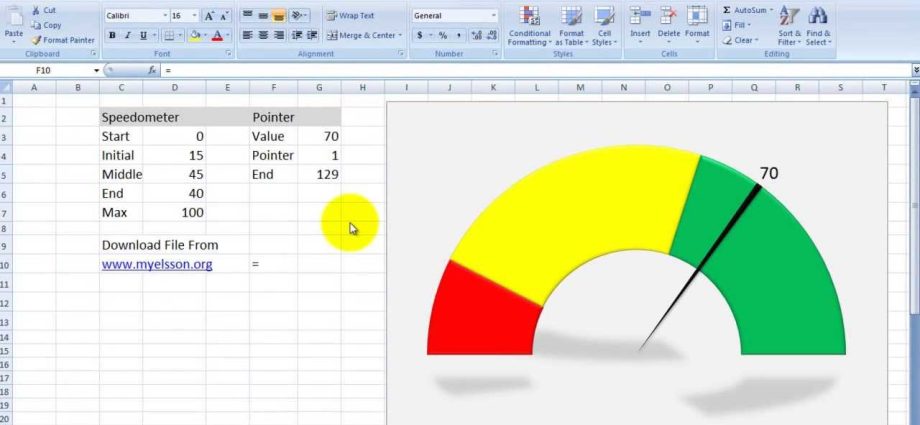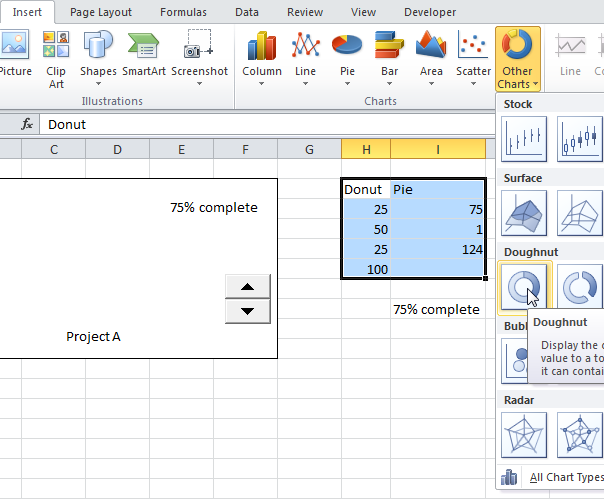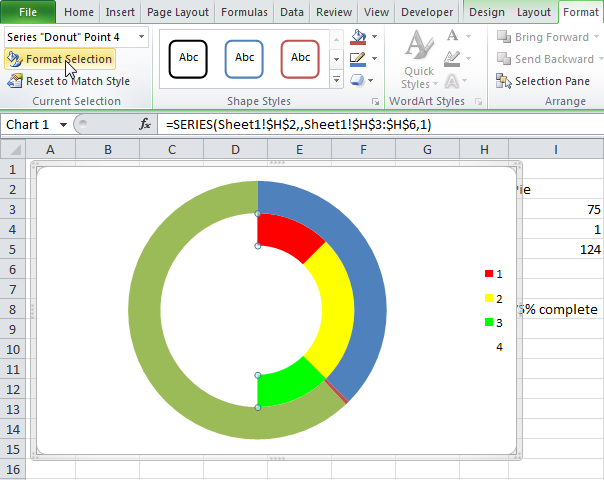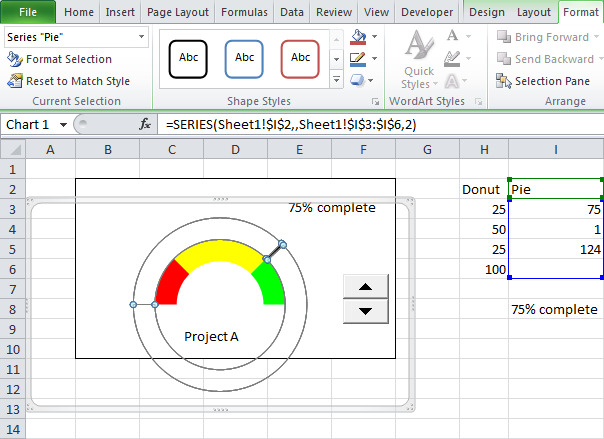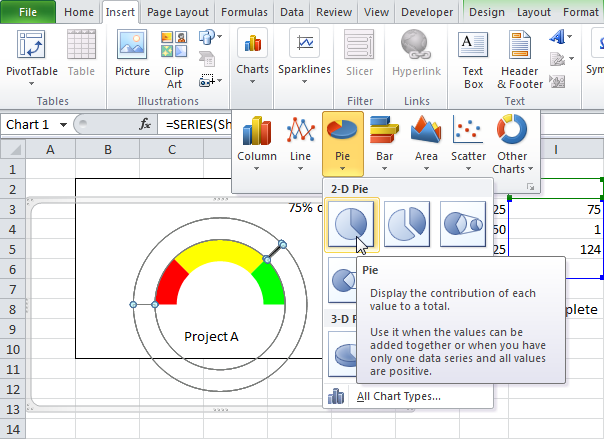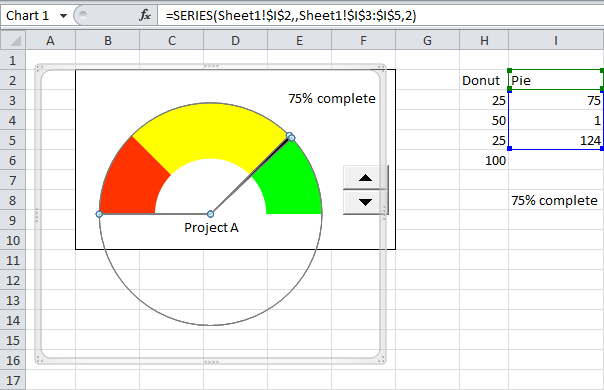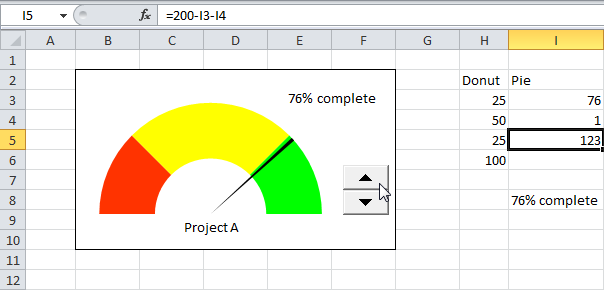အမြန်နှုန်းမီတာဇယား ဒိုးနပ်နှင့် အဝိုင်းပုံဇယား ပေါင်းစပ်ထားသည်။ ဇယားသည် ဤကဲ့သို့ဖြစ်သည်-
အမြန်နှုန်းပြကိရိယာဇယားကို ဖန်တီးရန်-
- အပိုင်းအခြားကို မီးမောင်းထိုးပြပါ။ H2:I6.
- Advanced tab တွင် ထည့်သွင်း အပိုင်း(Insert) ပုံ (ဇယားကွက်) ကိုနှိပ်ပါ။ ပုံများအားလုံး (Other Charts) ကိုရွေးပါ။ အဝိုင်း (ဒိုးနပ်)။

- ထို့နောက်၊ သင်သည် data point တစ်ခုစီကိုရွေးချယ်ပြီး command ကိုအသုံးပြုရန်လိုအပ်သည်။ ရွေးချယ်မှုပုံစံ (ပုံစံရွေးချယ်မှု) အစိတ်အပိုင်းတစ်ခုစီ၏ ဖြည့်စွက်မှုကို ချိန်ညှိပါ။ အောက်ဖော်ပြပါ ဥပမာကို ဂရုပြုပါ။
- ဒေတာအတွဲလိုက်အတွက်ဒိုးနတ်» ဖြည့်စွက်ချက်ကို အောက်ပါအတိုင်း သတ်မှတ်ထားသည်- ပထမကဏ္ဍသုံးခုတွင် မတူညီသောဖြည့်စွက်အရောင် (အနီ၊ အဝါနှင့် အစိမ်းဖျော့) ရှိပြီး စတုတ္ထအစက်တွင် ဖြည့်စွက်ခြင်းမရှိပါ။
- ဒေတာအတွဲလိုက်အတွက်အထပ်» - ပထမနှင့်တတိယအချက်များကိုမဖြည့်ပါ၊ ဒုတိယ (အသေးဆုံးကဏ္ဍ) သည်အနက်ရောင်ဖြင့်ဖြည့်သည်။
ဒေတာစီးရီး “ဒိုးနတ်"သို့မဟုတ်"အထပ်» tab တွင်ရွေးချယ်နိုင်သည်။ မူဘောင် (ပုံစံ)။ ဒေတာအချက်တစ်ခုမှ နောက်တစ်ခုသို့ ရွှေ့ရန် မြှားခလုတ်များကို သင်အသုံးပြုနိုင်သည်။

- ဒေတာစီးရီးတစ်ခုကို ရွေးပါ"ဒိုးနတ်", ခလုတ်ကိုနှိပ်ပါ။ ရွေးချယ်မှုပုံစံ (Format Selection) နှင့် parameter အတွက် ရိုက်ထည့်ပါ။ လှည့်ထောင့်၏ ပထမကဏ္ဍ (ထောင့်) တန်ဖိုး 270 ဒီဂရီ။
- ပုံကြမ်းကိုရွေးချယ်ပါ၊ ၎င်းပေါ်တွင်ညာဖက်ကလစ်နှိပ်ပါ၊ ဆက်စပ်မီနူးတွင်နှိပ်ပါ။ ဇယားကွက်ဖော်မတ် (Format Chart Area) နှင့် ဖြည့်စွက်ခြင်းနှင့် ဘောင်ရွေးချယ်စရာများအတွက် အသီးသီး ရွေးချယ်ပါ။ ဖြည့်စွက်ခြင်းမရှိပါ။ (သားမဟုတ်) နှင့် လိုင်းမရှိပါ။ (လိုင်းမရှိ)။
- ဒဏ္ဍာရီကိုဖျက်ပါ။ ရလဒ်:

- ဒေတာစီးရီးတစ်ခုကို ရွေးပါ"အထပ်' နှင့် ဤစီးရီးအတွက် ကားချပ်အမျိုးအစားကို ပြောင်းပါ။ ဝိုင်းသော (Pie)။

- ဒေတာစီးရီးတစ်ခုကို ရွေးပါ"အထပ်", ခလုတ်ကိုနှိပ်ပါ။ ရွေးချယ်မှုပုံစံ ကန့်သတ်ချက်များအတွက် (ဖော်မက်ရွေးချယ်မှု)၊ လှည့်ခြင်း၏ထောင့် ကဏ္များ (ထောင့်) တန်ဖိုး 270 ဒီဂရီကို ရိုက်ထည့်ပြီး စီးရီးတည်ဆောက်မှုမုဒ်ကို ရွေးချယ်ပါ။ အသေးစားဝင်ရိုး (အလယ်တန်းဝင်ရိုး)။ရလဒ်။ ဒေတာစီးရီးကြံစည်မှု “အထပ်” ပါဝင်သည် :
- မမြင်နိုင်သော အရောင်မဲ့ကဏ္ဍတန်ဖိုး 75၊
- တန်ဖိုး 1 နှင့် သက်ဆိုင်သော အနက်ရောင်ကဏ္ဍ-မြှား
- တန်ဖိုး 124 နှင့် သက်ဆိုင်သော အရောင်မဲ့ကဏ္ဍ။

- ထိန်းချုပ်မှုကို အသုံးပြု ဆိုင်ရောင်းခုံရှည် (လှည့်ခလုတ်) ဆဲလ်တန်ဖိုးကို ပြောင်းပါ။ I3 75 မှ 76 အထိ။ ဒေတာစီးရီး၏ ဂရပ်ပေါ်တွင် “အထပ်» ပြောင်းလဲမှုများ ဖြစ်ပေါ်ပါမည်- ပထမအရောင်မဲ့ကဏ္ဍသည် တန်ဖိုး 76 ကို ထင်ဟပ်စေမည်ဖြစ်သည်။ ဒုတိယအနက်ရောင်သည် 1 နှင့် ညီမျှနေမည်ဖြစ်သည်။ တတိယအရောင်မဲ့ကဏ္ဍသည် တန်ဖိုး 200-1-76=123 ကို ပြပါမည်။ ဆဲလ်ရှိ ဖော်မြူလာကို ကျေးဇူးတင်ပါသည်။ I3 ဤကဏ္ဍသုံးရပ်၏ ပေါင်းလဒ်သည် အမြဲတမ်း 200 ဖြစ်လိမ့်မည်။